|
【整飾プロジェクト】差込DBを登録
整飾プロジェクトに登録する項目として、あらかじめ想定される内容をデータベース化しておき、そのデータベースを印刷時に差込設定する事ができます。
1つの整飾プロジェクトを利用して、図面毎にタイトルや凡例のみ変更を行いたい場合に便利な機能です。
- ■ 注記文字を設定
- 整飾プロジェクトを作成し、ポイントにて注記の設定を行います。
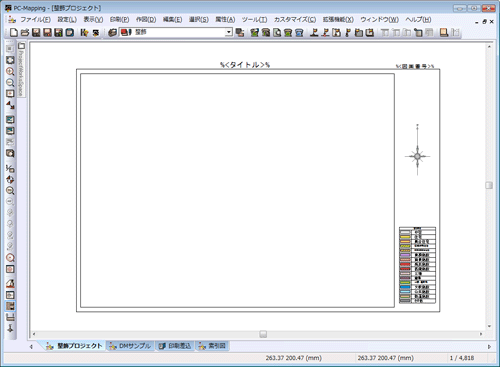
ポイントの注記として差し込む文字列は、%<>%で括って下さい。
必要に応じて、注記に対する文字サイズ型や文字整列型を作成します。
▼ ポイントの内部属性
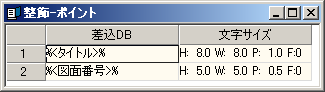
【フィールド値を置き換えとして使用する場合】
- %<>%:データ値のみを表示
- %{}%:接頭語・接尾語も加えた状態
- ■ 背景ピクチャーを設定
-
- 整飾プロジェクトを作成し、背景ピクチャーの設定を行います。
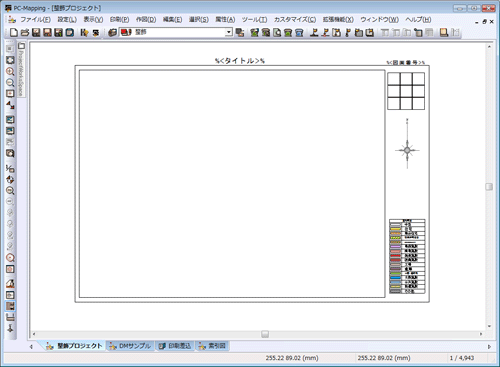
- 背景ピクチャーのタイトルが差込DBのフィールド名となります。
差込に使用するピクチャーはタイトルを変更し、<内部データ>に変更して下さい。
ここでは『索引図』を差込に使用します。

差込用の背景ピクチャーはあらかじめファイルを作成し、整飾プロジェクトと同じフォルダーに置いて下さい(背景ピクチャーに登録できるファイルは全て差し込みとしても利用可能です)。
▼ 10.pcm
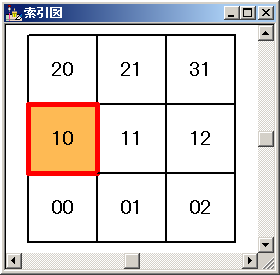 |
▼ 11.pcm
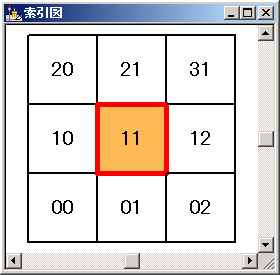 |
- ■ 差込DBの作成
- 新規に属性データベースを作成して、整飾プロジェクトのポイント内部属性に差し込む文字列を記述します。
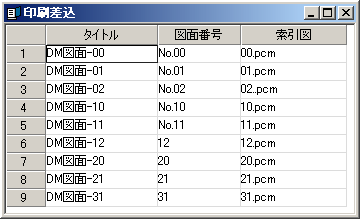
- [タイトル]・[図面番号]
- ポイントの内部属性フィールド%<タイトル>%・%<図面番号>%に差し込まれます。
- [索引図]
- 背景ピクチャーのタイトル索引図に差し込まれます。
- ■ ウィンドウズプリンター出力設定
-
- 実際に出力するプロジェクトをアクティブにして、[印刷]-[ウィンドウズプリンター印刷設定]を選択します。
- [ウィンドウズプリンター出力設定-2]ダイアログボックスで、整飾プロジェクトと、作成した差込DBの設定を行います。
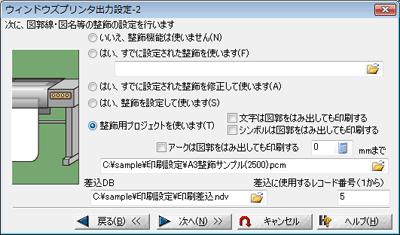
"差込に使用するレコード番号(1から)"は、差込DBの先頭レコードからの番号となります。
例えば、上のように"5"を指定した場合は以下のような結果となります。
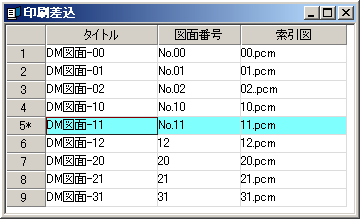
- タイトル
- DM図面-11
- 図面番号
- No.11
- 索引図
- 11.pcm
- 差込DBの指定したレコードを使用して出力すると、以下のようになります。
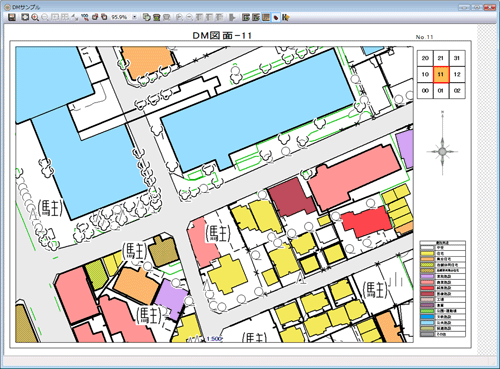
|
















